Azure - Powershellのバージョン確認方法とアップデート
久々に検証マシンを使ってみたら、Azure powershellのVersionが0.9.5.1となっていたので、最新のモジュールにバージョンアップしました。*1
目次
- 目次
- Azure甩Powershellモジュールのバージョン確認方法
- バージョンアップ方法
- Web Platform Installerってなに?
- Azure甩Powershellモジュールをバージョンアップする
Azure甩Powershellモジュールのバージョン確認方法
Powershellを起動し以下のコマンドを入力することでバージョンを確認することができます。
Import-module Azure get-module -Name Azure
バージョンアップ方法
Azure用のPowershellモジュールのバージョンアップ方法はいくつかありますが、 個人的にはWeb Platform Installerを使ってバージョンアップする方法が、早く確実と思います
[2017.8.14追記]
PowershellGetという方法があることがわかり、そちらのほうがより簡単そうなので訂正します。
詳細は下記の記事を参照してください。
Azure - Powershellモジュールのインストールとアップグレード (補足版) - たいちの何か
Web Platform Installerってなに?
SQLサーバーや.NET Frameworkなど、環境を構築するために必要なインストーラーが複数あり、インストールの手間を簡略化することを目的に作られた仕組みです。
今ではAzureやPHPなどの様々なソフトウェアの最新版を簡単に入手できるようになっています。
最新版のWeb Platform Installerは下記リンクから入手可能です。
Download the Microsoft Web Platform
Azure甩Powershellモジュールをバージョンアップする
バージョンアップは非常に簡単です。*2
- 下記サイトにアクセスし、PosershellセクションのWindowsにインストールを開きます。
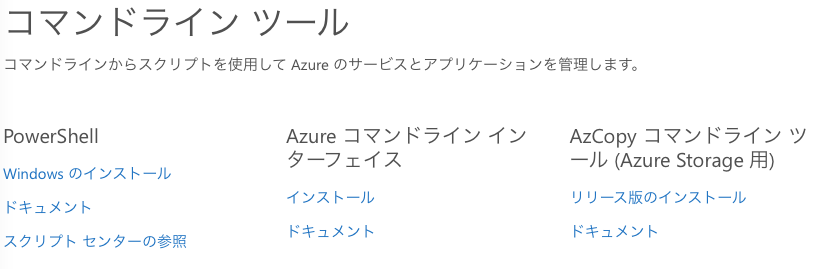
リンクを開くとWeb Platfoem Installerがダウンロードされるので、保存し実行します。
Web Platform Installerを起動すると、自動でAzure甩Powershellモジュールのアップデートが始まるので、放置してインストールを完了させます。
以上でバージョンアップ完了し、無事4.2.1にバージョンアップされていましまた。
※やはり記事にする程のないようではありませんでした….
Azure - Cloud App DiscoveryでPCがアクセスしたクラウドサービスを検出する その1
前から気になっていたCloud App Discoveryと言う機能をインストールしてみました。
目次
Cloud App Discoveryをインストールしたきっかけは?
昨今、FacebookなどのSNSや、Googleドライブなどのクラウドストレージが広く使われるようになりました。
これらは、非常に便利なツール達ではありますが、反面、誤ってお客様情報を書き込んでしまったなど、情報漏洩の温床と鳴っていることも確かです。
セキュリティをコントロール不可能な状態にしたくない判断から、SNSなどへ一切アクセス禁止としている企業も少なくないと思います。
企業内で勝手に使用されているクラウドアプリケーションはシャドークラウドとも言われますが、これらを効率よく検出/制御する方法はないかと考えていたときに、偶然資料を見かけたからです。
Cloud App Discoveryって何なの?
PCからアクセスしたクラウドアプリケーション(OneDriveやGoogle Docsなど)を検出し、利用状況をAzureADで集計します。
利用状況が可視化されることで、企業内で使われているクラウドアプリケーションの全容を把握することができ、適切な対応が取れるようになります。
また、Azureのクラウドアプリケーション管理で管理することも可能であり、IT部門の管理下で、限定されたユーザーにのみアクセスさせるなどの対応も可能となってきます。
もちろん、Azureの管理下に置くことで、クラウド側のアカウント自動生成やシングルサインオンも可能となり、管理性/生産性の向上が見込めます。
どういう情報が集まるの?
下図のような、クラウドアプリケーション毎の通信データ量やWebリクエスト数など、比較的細かく情報が収集できるようです。 また、Olarkなど自分は使ったことがないクラウドアプリケーションのログもあり、ユーザーも意識しないレベルの利用実態も収集できるようです。
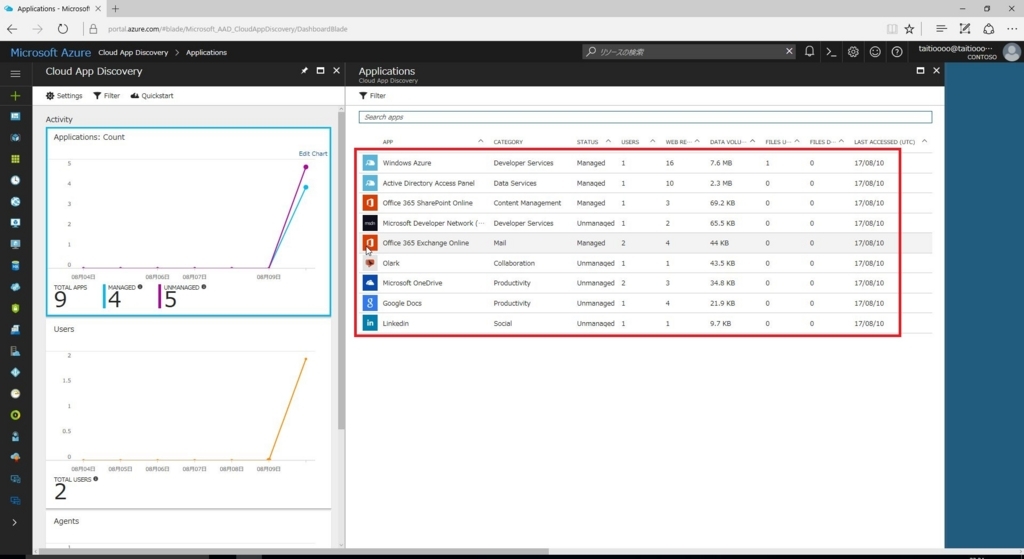
どうやって情報収集しているの?
Cloud App Discoveryは、下記のQA*1にあるとおり、http/httpsベースの通信を解析して、クラウドアプリケーションを検出しているようです。そのため、アクセスしたページで発生したアクセスも検出しているものと思われます。
What data is the Cloud App Discovery agent capturing?
The agents capture URLs, headers and metadata for HTTP/HTTPS accesses originating from the machine.
This allows the agent to capture requests to all cloud applications accessed over HTTP or HTTPS.
The agent also captures the username of the user on the machine.
次回は、Cloud App Discoveryで集めた情報を細かく見てみたいと思います。
では、今日はここまでとします。
関連ページ
Azure - Azure AD JoinでWindows 10をAzure ADに参加させる 〜 その2
Azure AD Joinを行った後の変化についてまとめてみました。
Azure AD Joinの手順を下記リンクを参照してください。
目次
WIndows 10で変化したところ
Azure AD Joinを実施後、WIndows 10を再起動したところ、以下のような変化がありました。
- ログイン画面の左下にユーザ選択のリストが表示されました ** 「その他」を選択して、Azure ADに登録しているアカウントでログインする必要があります。
- ログイン後、プロファイル生成の過程で、PINの設定を求められました ** PINを設定するには、スマートフォンなどにセキュリティコードを送信するプロセスが必要なようです。
- Office 365やAzureポータルに自動でログインできるようになった
特に「2」と「3」は大きな変化ですね。
2は、ローカルPINを設定し、PCのロック解除することができます。AzureAD上のアカウントのパスワードでも良いと思いますが、あえてPINを設定しなければならないのには理由がありそうですね。
3は、Azure ADに参加することでPCにログインした瞬間にAzure ADでの認証が完了し、AzureADを利用しているAzureやOffice365の認証が不要になるためのようです。これは意外な収穫でした。
Azure AD上で変化したところ
残念ながらAzure AD上で*変化を見つけることができていません。
クラシックポータルでは、デバイスの一覧に出てくるはずなのですが、ポータルが新バージョンに変わってしまい、デバイスを表示する項目を見つけられませんでした。
変化したところを見つけたら随時更新したいと思います。
今日はここまでにします。
関連ページ
Azure - Azure AD JoinでWindows 10をAzure ADに参加させる 〜 その1 - たいちの何か
Azure - Azure AD JoinでWindows 10をAzure ADに参加させる 〜 その1
今日はAzureADとWindows10の組み合わせでできるAzureAD Joinを試してみました。
目次
Azure ADって何?
Azure ADとは、Microsoft Azure上で利用できるID管理のクラウドサービス*1です。
Azureのアカウントを作成したときや、Office 365の利用を開始したときに無料で利用できるサービスです。*2
詳しくはリンク先に記載がありますが、Azure ADを使うことで、オンプレミスのActiveDirectoryがなくてもユーザーの認証ができるようになったり、Webアプリケーションのシングルサインオン(SSO)*3も実現することができるようになります。
また、多要素認証を使い、パスワードだけでなくスマートフォンなどを使った2段開始認証も利用することができるようになります。*4
その他にも、オンプレミスにActiveDirectoryを所有している場合は、Azure Ad Connectを使うことで、オンプレミスの既存アカウントをAzure ADへ連携することができるため、インターネットとオンプレミス間でシームレスな認証を実現することもできます。
YoutubeにAzureADの機能が、ざっくり分かる動画あったのでリンクを張っておきます。
Azure AD Joinを使うと何がいいの?
まず、個人ユースでは全くメリットはありません。*5
主にエンタープライズ(企業)での利用でメリットがあります。
これまではFWで守られた社内ネットワークの中にActiveDirectoryを構築し、会社が支給するパソコンを社内ドメインに参加し、管理する形態が基本でした。
しかしここ10年程度の間に、様々なサービスがインターネットのクラウドで提供されるようになり、社員は複数のIDパスワードを持つ必要に迫られています。
また、スマートフォンなどモバイル端末の普及により、iPhoneを社員に配るなどPC以外のデバイスを使い業務*6を行うことも増えてきました。
これらの問題に対しAzure ADは以下のソリューションを提供する事ができます。
- シングルサインオン機能 ** AzureADを使うことでインターネットの様々なサービス(Office365, Gmail, Facebookなど)のログインが自動化されます。
- デバイス管理 ** PCだけでなくインターネットに接続されたiPhoneやAndroidなどドメイン参加できない非Windows端末を管理し、セキュリティポリシーの管理などを行うことができます
WIndows 10をAzure ADに参加させる方法
まずWindows10の設定画面を開き、システムを開きます

少し見にくいですが、職場または学校への接続を開きます
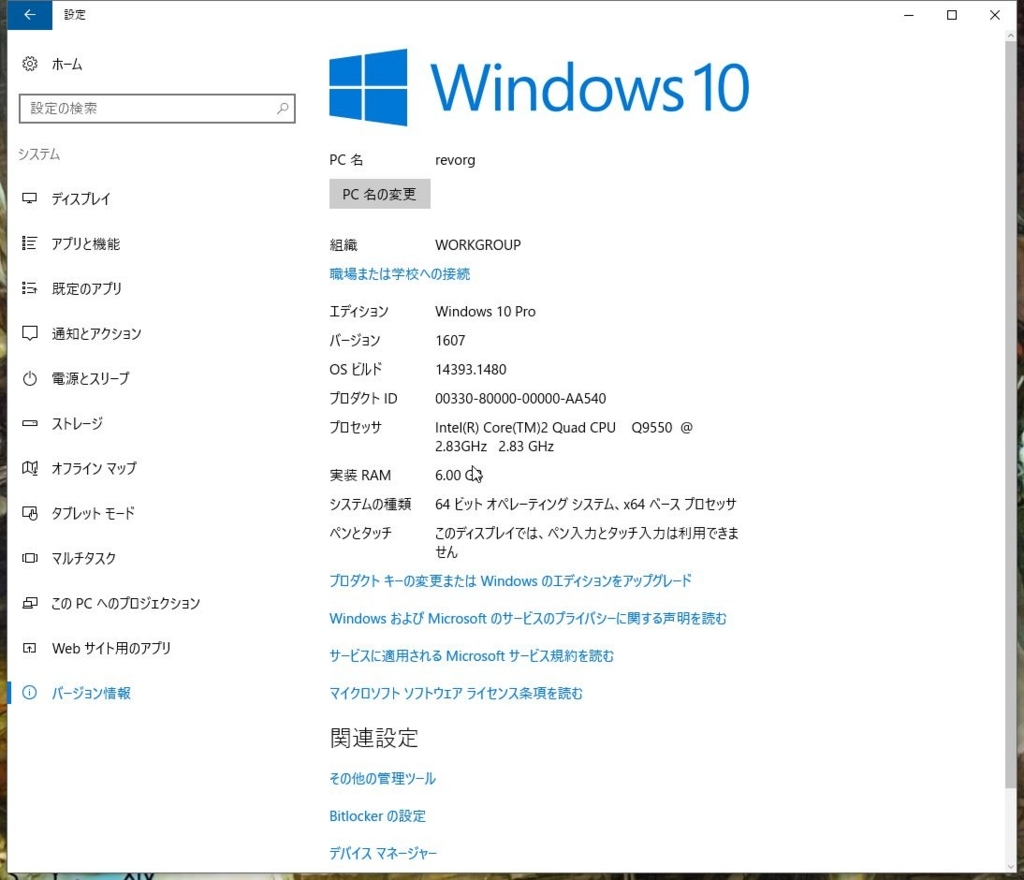
接続を押しこのデバイスをAzure Active Directoryに参加させるを選択します。

IDとパスワードを入れてAzure ADへ接続します。


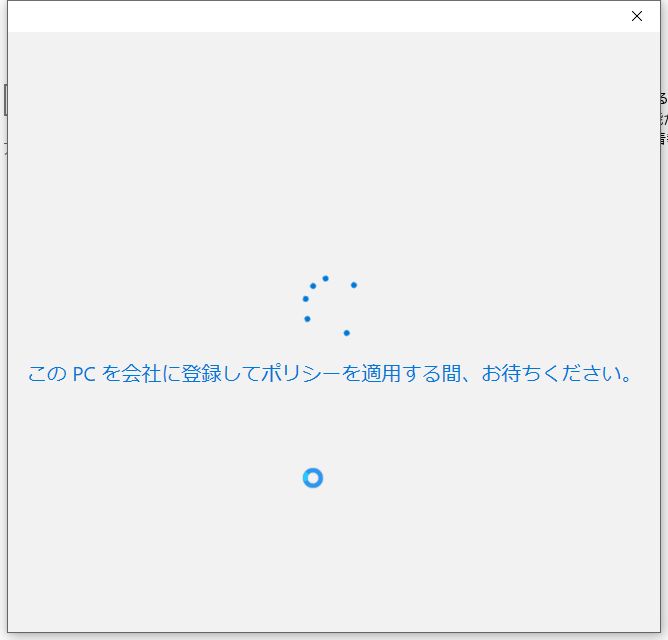
接続が完了したら「CONTOSO MDMに接続済み」と「Contoso のAzure ADに接続済み」と表示されました。
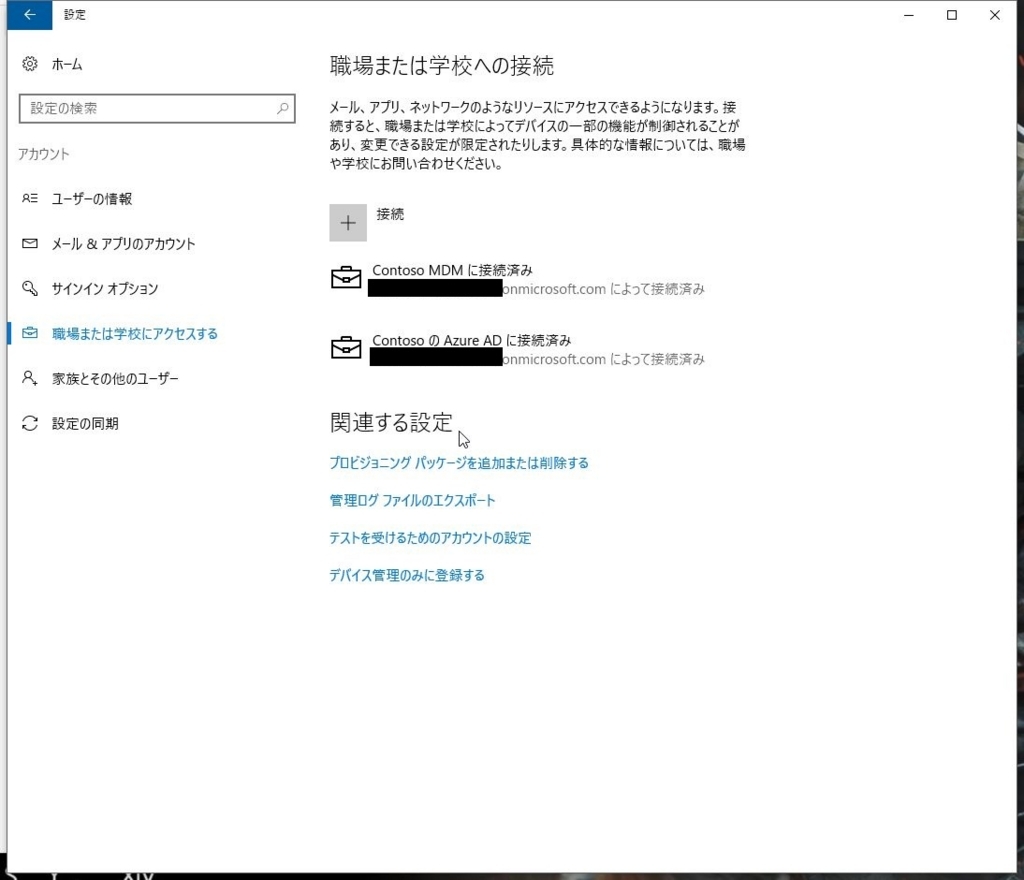
システム概要を見ると「組織」がContosoとなっており、Azure ADのテナント名画表示されていました。
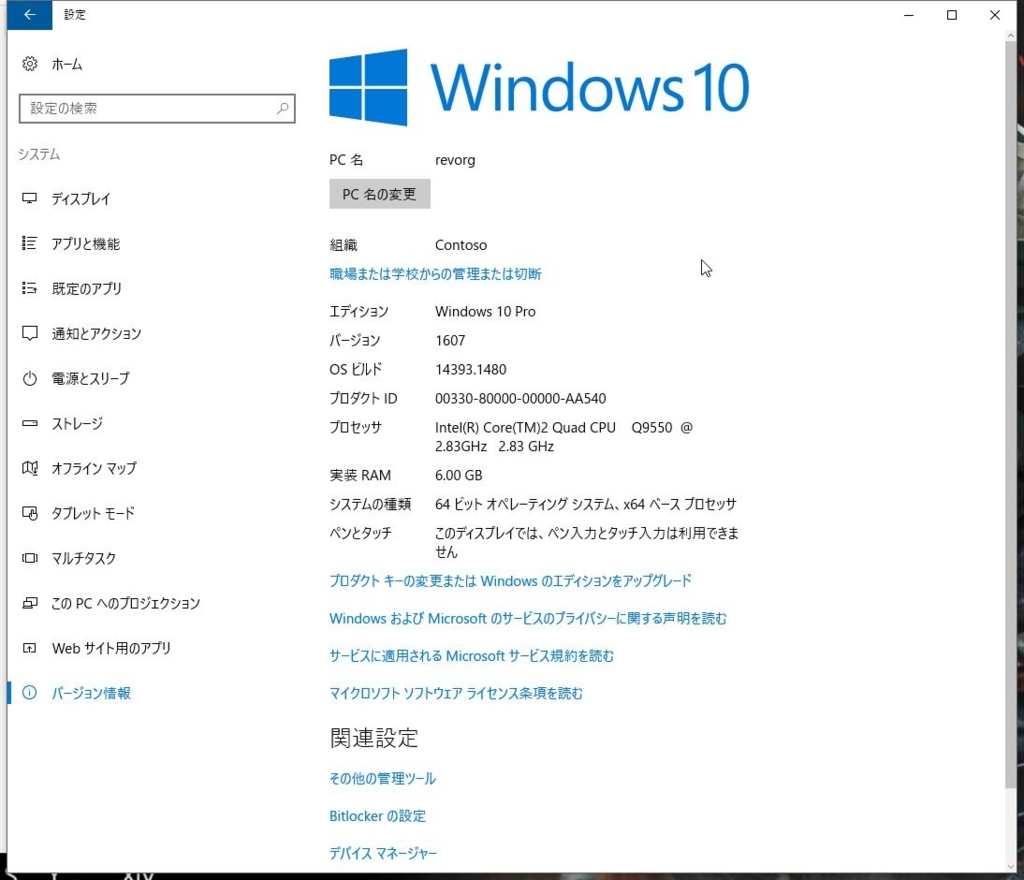
以上で接続完了です。
関連リンク
Windows - Windows 10をインストールする - たいちの何か
Azure - Powershellを使ってAzureに接続してみる - 準備編 - たいちの何か
Azure - Powershellを使ってAzureに接続してみる - 接続編 - たいちの何か
LEVORG - 車検とSTIパフォーマンスパーツ
本日車検に出していたレヴォーグが無事戻ってきました。
2014年6月下旬に日本専用モデルとして発売したレヴォーグ。
7月上旬に1.6GT Eyesightを注文して、2ヶ月後の9月4日に納車。
あれからもう3年です。あっという間です。
とうとう最初の車検です。今日は、車検でやったことを簡単にまとめてみます。
目次
何をしたの
車検で必要な項目と、追加作業を幾つか実施。STIのパフォーマンスパーツも取り付けました。
[基本項目]
- 法定24ヶ月基本
- スチームクリーニング
- ブレーキフルード交換
- パーツクリーナー
- ブレーキメンテナンス
- リアワイパー交換
[オイル関係]
- エンジンオイル交換(標準オイルからレ・プレイアードZERO 0W-30にアップグレード)
- オイルフィルタ交換(標準フィルターからSTIオイルフィルターにアップグレード)
- CVTオイル交換
- デフオイル交換(フロント、リア)
[パーツ関係]
- LEDアクセサリライナー交換(不具合対応)
- フロントストラット交換(不具合対応)
- ホイールアライメント
- STIフレキシブルタワーバー
[その他]
- スリーボンド6601K (エンジン吸気系クリーニング)
- ガソリン添加剤 (エンジンシリンダー内クリーニング)
なぜオイルを交換したの
エンジン、CVT、デフは走る上で重要なパーツであり、オイルがあることで熱や摩擦などから保護されているからです。
また金属同士が擦れ合うので、精密加工されていても、削りカス(スラッジ)が少なからず発生しますので、
スラッジ除去も兼ねています。*1
エンジン周りは、これまでも半年〜1年でオイルとフィルター交換していましたが 35000キロ超えたこともあり、CVTオイルとデフオイルも交換しました。
レヴォーグはCVTオイル無交換でよい仕様になっていますが 交換しなくてよいことと性能を維持することは別なので、長く良い状態が保てるよう少し早い段階で交換です。
一方、デフオイルは、交換時期が結構遅くなってしまいました。
峠などデフが結構活躍する道を比較的高速で走っていることもあり、本当は1年に1回交換しておくべきでした。
エンジンオイルは、いつも通り追加料金払ってレ・プレイアードZEROです。
なぜパーツの交換があるの?
不具合対応とSTIフレキシブルタワーバーの取り付けをしたからです。
レヴォーグはオプションでフロントバンパーにLEDアクセサリライナーを装備することかできますが、そのパーツの一部に錆が出てしまったので、保証交換となりました。
フロントストラット交換は、フロントタイヤのサスペンションを固定しているアッパーアームの不具合?で深くタイヤを切った状態で発信するとガタッと音がするので、こちらも不具合対応として部品交換となりました。
最後にSTIフレキシブルタワーバーですが、これは完全に趣味です。
スバルの車に乗ったらSTI架装は一度はやってみたいわけですが、今回その第一弾としてタワーバーを導入しました。
STIフレキシブルタワーバーとは
アルミ製タワーバーを分割しリンクボールを入れたストラットタワーバー。 シャシーのしなりを有効に利用し路面のギャップなどの外圧を適度にいなすため、乗心地を損なわず、コーナーリング時にはしっかりと踏ん張り、操舵初期の常用域から限界までのハンドリング向上を実現します。
その他ってなに?
主にエンジンフラッシングを行いました。
自分のレヴォーグは直噴ターボエンジンを搭載していますので、性質上、カーボンが堆積しやすいため、定期的に汚れを落とし、エンジン性能を劣化させない必要があります。
一般にはこの手のエンジンはハイオク仕様となるので、シリンダー内はハイオクに含まれる洗浄剤で比較的きれいな状態となりますが、吸気系にはあまり効果ないと思うので、今回は吸気系のクリーニングを行いました。スリーボンド6601Kが、吸気系のクリーニング剤です。
車検終わって何が変わったの
車検が終わって、車を引き取ったあとしばらく走ってみましたが、以下の変化がありました。
- エンジンの吹き上がりがかなり軽い → いつも通りレ・プレイアードZEROの効果が出ています。
- 加速のレスポンスが良くなった → プラシーボがあるかもしれませんが、踏み込んだときの出だしが早くなりました。
- ハンドルレスポンスがクイックに → 左右にハンドルを切ったときの追従性がクイックになりました。タワーバーを入れて、ボディの歪みが抑制されたからでしょうか。
- 段差を超えたときの感触が固めに → 数センチの段差を60km/h程度で乗り越えたときのショックが少し固くなり、ダイレクト感が増しました。タワーバーの影響でしょう。
今後の予定
8月6日に大洗アクアワールドまでドライブするので、長距離+高速走行で感触を確かめてみようと思います。
*1:通常オイルパンの中に磁石があり、そこにスラッジは付着しますが100%ではありません
